Dnsapi.dll n’a pas été trouvé : comment y remédier

Quelles sont les causes de l’erreur dnsapi.dll introuvable ?
Il peut y avoir plusieurs raisons à l’erreur DLL manquante ; certains des plus courants sont:
Maintenant que vous savez ce qui cause l’erreur, concentrons-nous sur la résolution du problème.
Comment puis-je corriger l’erreur dnsapi.dll introuvable ?
Avant de vous engager dans des étapes de dépannage avancées, vous devez envisager d’effectuer les vérifications suivantes :
- Redémarrez votre ordinateur.
- Essayez de réinstaller l’application concernée.
- Assurez-vous qu’il n’y a pas de mises à jour Windows en attente.
Si ces modifications mineures ne fonctionnent pas pour vous, consultez les solutions détaillées ci-dessous.
1. Utilisez un fixateur de DLL
2. Exécutez des analyses SFC et DISM
- Appuyez sur la Windows touche , tapez cmd et cliquez sur Exécuter en tant qu’administrateur.
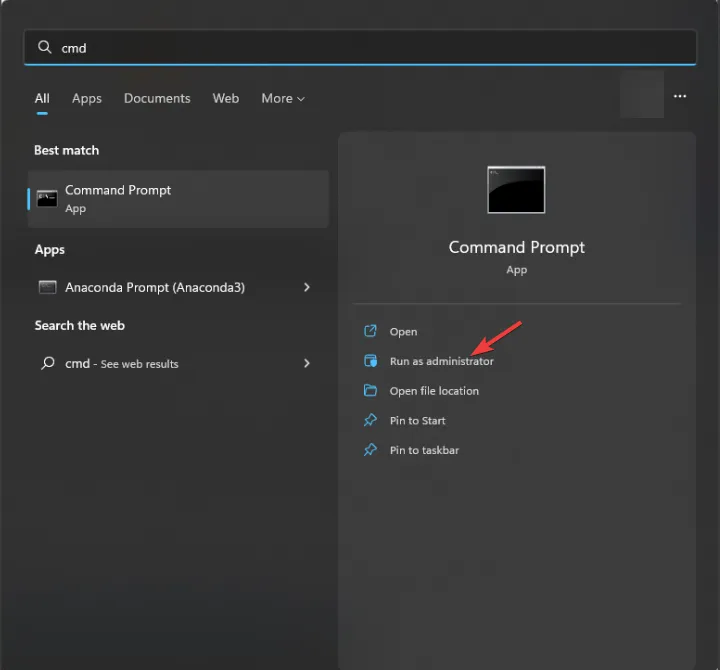
- Tapez la commande suivante pour réparer les fichiers système et appuyez surEnter :
sfc/scannow
- Attendez que l’analyse soit terminée, copiez et collez la commande suivante pour restaurer l’image du système d’exploitation Windows, puis appuyez sur Enter:
Dism /Online /Cleanup-Image /RestoreHealth
- Une fois l’analyse terminée, votre PC se connectera au service Windows Update pour télécharger et remplacer les fichiers endommagés.
- Redémarrez votre ordinateur pour que les modifications prennent effet.
3. Exécutez une analyse des logiciels malveillants
- Appuyez sur la Windows touche , tapez sécurité windows et cliquez sur Ouvrir.

- Cliquez sur Protection contre les virus et menaces dans le volet de droite, puis cliquez sur Options d’analyse.
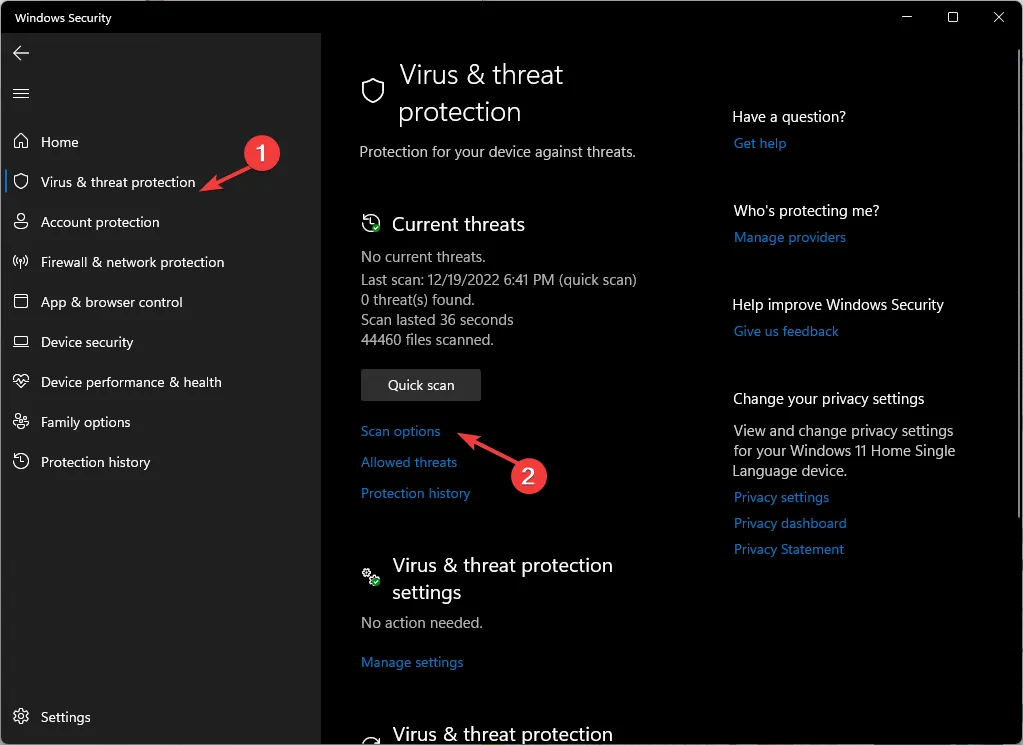
- Sélectionnez Analyse complète et cliquez sur Analyser maintenant.
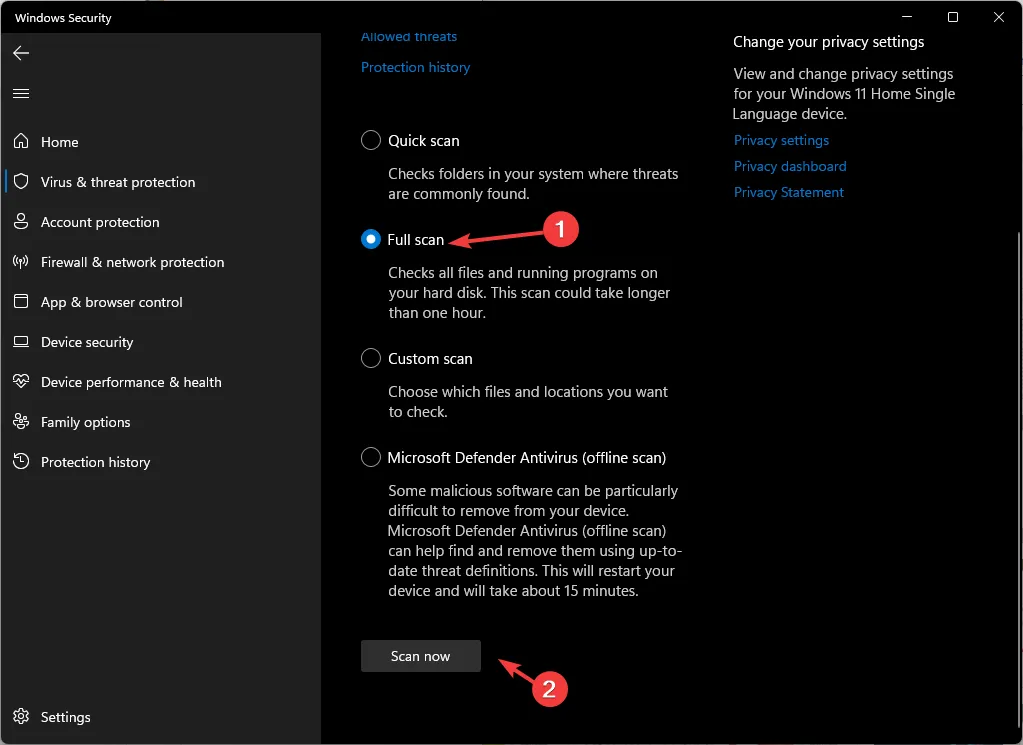
- L’outil analysera votre ordinateur à la recherche de toutes les menaces de logiciels malveillants et les répertoriera. Supprimez-les pour résoudre le problème.
L’exécution de l’analyse est importante car si l’erreur DLL manquante est causée par un logiciel malveillant, cette action la supprimera, résolvant ainsi le problème.
4. Effectuez une restauration du système
- Appuyez sur la Windows touche , saisissez panneau de configuration et cliquez sur Ouvrir.
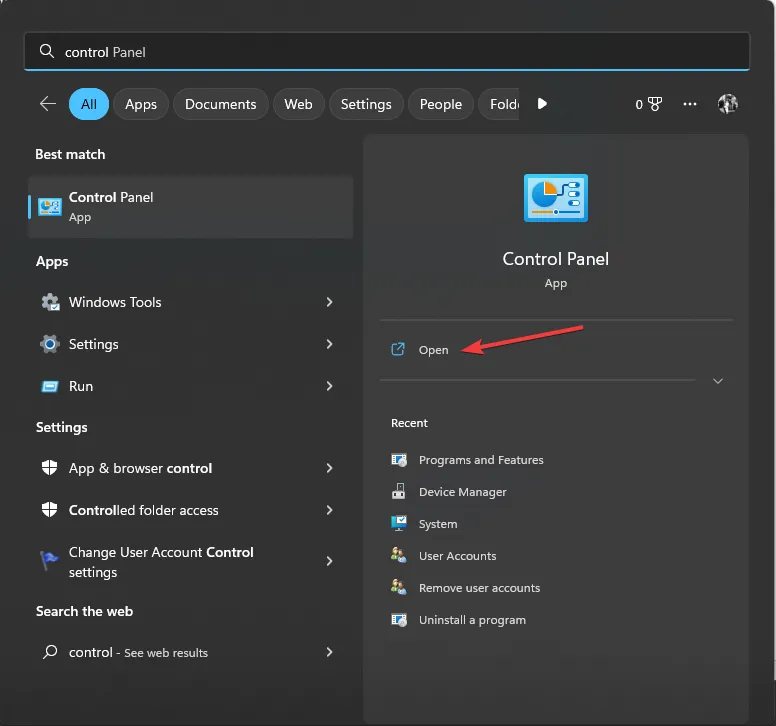
- Sélectionnez Afficher par grandes icônes et cliquez sur Récupération .

- Cliquez sur Ouvrir la restauration du système.
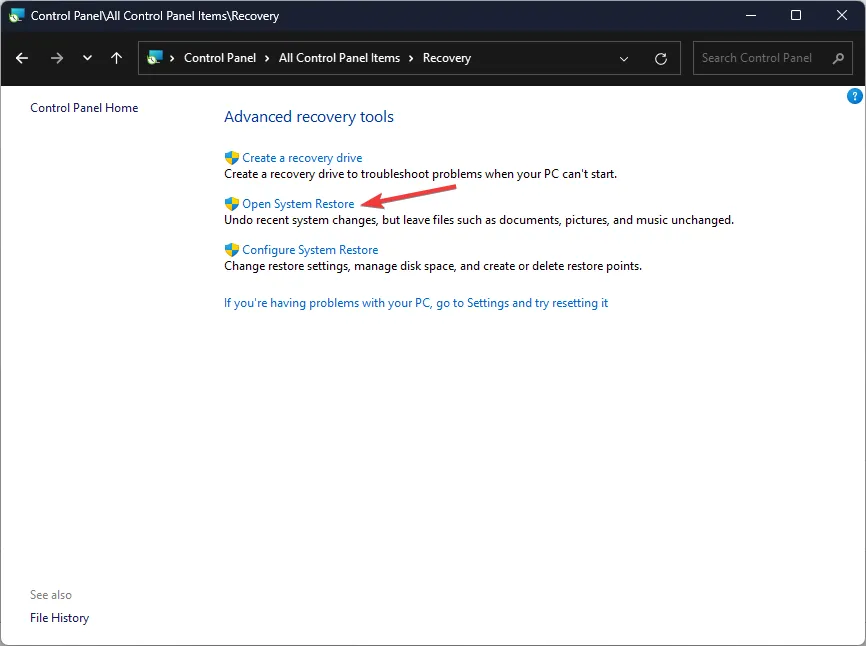
- Sélectionnez Choisir un autre point de restauration et cliquez sur Suivant.
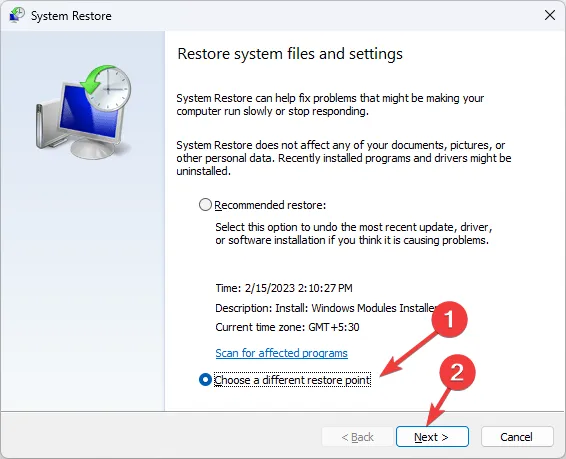
- Sélectionnez maintenant un point de restauration et cliquez sur Suivant .

- Cliquez sur Terminer pour démarrer le processus.
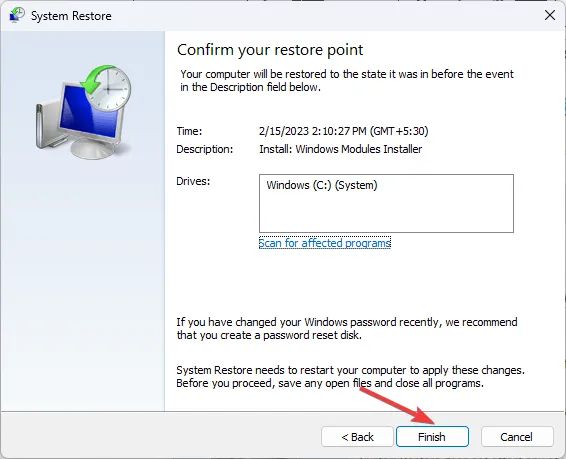
5. Utilisez un site Web fiable pour télécharger le fichier DLL
- Accédez au site Web DLL-FILES , recherchez dnsapi.dll, sélectionnez une option appropriée et cliquez sur Télécharger .

- Double-cliquez sur le dossier téléchargé pour l’ouvrir, puis localisez et copiez le fichier. fichier dll.
- Accédez à ce chemin et collez le fichier :
C:\Windows\System32\ - Redémarrez votre ordinateur pour confirmer les modifications.
Donc, ce sont des méthodes que vous pouvez utiliser pour résoudre le problème dnsapi.dll introuvable. Si vous avez des questions ou des suggestions, n’hésitez pas à les mentionner dans la section des commentaires ci-dessous.



Laisser un commentaire